Table of Contents
Das iPad ist ein vielseitig einsetzbares Gerät. Es kann den Laptop zwar noch nicht vollständig ersetzen, ist jedoch extrem hilfreich für Grafikdesigner und Illustratoren, die auch unterwegs arbeiten möchten.
Designinspirationen auf dem iPad sammeln
Pinterest (kostenlos)
Wenn Sie zu Beginn eines Designprojekts zuerst etwas Inspiration sammeln möchten, dann können Sie mit der Pinterest App von jedem beliebigen Ort aus ein Moodboard erstellen.
Ideen mit dem iPad in einer Mind-Map sammeln
Mindmeister (kostenlose Option)
Eine der besten Methoden, um Ideen für ein Designprojekt zu sammeln, ist die Mind-Map. Mindmeister ist eine der beliebtesten und bekanntesten Mind-Map-Apps. Beginnen Sie einfach bei einem zentralen Begriff oder Ausdruck und untergliedern Sie diesen immer weiter mit verknüpften Begriffen.
Skizzen Ihrer Designideen auf dem iPad festhalten
Paper von FiftyThree (kostenlose Option)
Eigentlich können Sie jede beliebige Zeichen-App nutzen, um auf Ihrem iPad Skizzen für Ihre Designideen zu erstellen. Mit der App Paper von FiftyThree stehen Ihnen jedoch besonders nützliche Funktionen zur Verfügung. Diese App sieht nicht nur toll aus, sondern Sie können damit auch Ihr neues digitales Skizzenbuch für Ihre Projekte erstellen. Danach klicken Sie einfach auf Ihre Seite und skizzieren Ihre Ideen mit Ihrem Apple Pencil oder mit dem Finger.
Ihre Designideen ausarbeiten
Nachdem Sie Ihr Design grob skizziert haben, müssen Sie Ihre Idee weiter ausfeilen. Speichern Sie Ihre Skizze als Bilddatei, die Sie dann in Ihrer Design-App verwenden können.
Logos, Broschüren und Flyer auf dem iPad gestalten
Autodesk Graphic: Vektordesign-App (8,99 £)
Graphic ist eine leistungsstarke Vektorapplikation, die Adobe Illustrator nicht in vielem nachsteht. Wenn Sie ein Logo, Poster oder einen Flyer entwerfen, importieren Sie einfach Ihre Skizze und zeichnen Sie sie mit dem Vektorzeichentool nach. Ihnen stehen alle geometrischen Standardformen zur Verfügung, die man von einer guten Vektorapplikation erwartet, und natürlich auch verschiedene Ebenen. Ihr Design können Sie als JPEG oder PDF exportieren, um es von Ihrem Kunden absegnen zu lassen, oder es als SVG-Datei für die spätere Weiterbearbeitung in Adobe Illustrator speichern.
Canva (kostenlose Option)
Wenn Sie über eine gute Internetverbindung verfügen, können Sie mit Canva schnell von unterwegs eine Einladung oder einen Flyer designen. Die Canva App ist sehr benutzerfreundlich und intuitiv. Verwenden Sie für Ihr Design entweder eine der Vorlagen oder beginnen Sie auf einer leeren Seite. Der Nachteil an Canva ist, dass sie aus der App keine PDF-Datei für den Druck exportieren können. Dazu müssen Sie warten, bis Ihr Design bestätigt wurde, und es später an Ihrem Computer exportieren.
Adobe Comp (kostenlos)
Wie der Name schon sagt, ist Adobe Comp eine App zur Bildbearbeitung und zum Compositing. Das Besondere an Adobe Comp ist, dass Sie Designs mit intuitiven Gesten erstellen können, als würden Sie ein Miniaturbild zeichnen. Wenn Sie zum Beispiel gerade das Layout für einen Flyer entwerfen, zeichnen Sie einfach einige Linien, um Text zu symbolisieren, und einen Kasten mit einem Kreuz darin, um ein Bild darzustellen. Adobe Comp konvertiert die Linien in „lorem ipsum“ und den Kasten in einen Platzhalter für ein Bild. Von Ihrem Desktop-Gerät aus können Sie dann Ihr Design an InDesign, Illustrator, Photoshop oder Muse senden und dort weiter bearbeiten.
Eigene Schriftarten auf dem iPad installieren
Adobe Typekit – Font Library (in Adobe CC enthalten)
Wenn Sie über ein Creative Cloud Abo verfügen, haben Sie von jeder textfähigen Adobe App Zugriff auf Adobe Typekit.
Anyfont (1,99 £)
Mit der Anyfont App können Sie eigene Schriftarten oder kostenlose Schriften wie von Google Fonts auf Ihrem iPad installieren. Optional haben Sie die Möglichkeit, für einen kleinen Zusatzbetrag Schriftartenpakete zu erwerben.
Illustrationen für Ihre Designs auf dem iPad erstellen
Es gibt eine große Vielzahl an tollen Apps, mit denen Sie auf Ihrem iPad Illustrationen für Ihre Designs erstellen können.
Autodesk Graphic – Vektorgrafik-Programm (8,99 £)
Autodesk Graphic haben wir bereits im Zusammenhang mit dem Gestalten von Logos und Flyern erwähnt, doch diese App eignet sich auch für digitale Illustrationen. Wenn Sie gern Formen mit einem Zeichenstift-Werkzeug erstellen oder mit dem Pinsel arbeiten, ist diese App genau das Richtige für Sie.
Adobe Draw – Vektorgrafik-Programm (kostenlos)
Mit Adobe Draw lassen sich zusammen mit dem Apple Pencil druckempfindliche Pinselstriche erzeugen. Es gibt fünf anpassbare Pinselvarianten. Sie können die Größe, die Deckkraft, den Winkel, die Abschrägung und die Druckempfindlichkeit selbst einstellen. Als nützliches Extra stehen Ihnen verschiedene Formen und Kurven zur Verfügung, die Sie als Orientierungshilfe beim Zeichnen von Linien verwenden können. Ihre Dateien können Sie als Bilddateien exportieren oder zur weiteren Bearbeitung in Adobe Illustrator speichern.
Procreate – Rastergrafik-Programm (9,99 £)
Procreate ist wahrscheinlich eine der besten Illustrationsapplikationen für das iPad, denn damit hat man sozusagen ein rundum ausgestattetes Kunstatelier immer zur Hand. Die große Auswahl an Pinseln reicht vom einfachen Zeichenstift bis zu Acryl- und Wasserfarbeffekten. Außerdem können Sie Bilder importieren und ihre fertige Illustration in mehreren Dateiformaten exportieren, um sie für Ihre Designs zu verwenden.
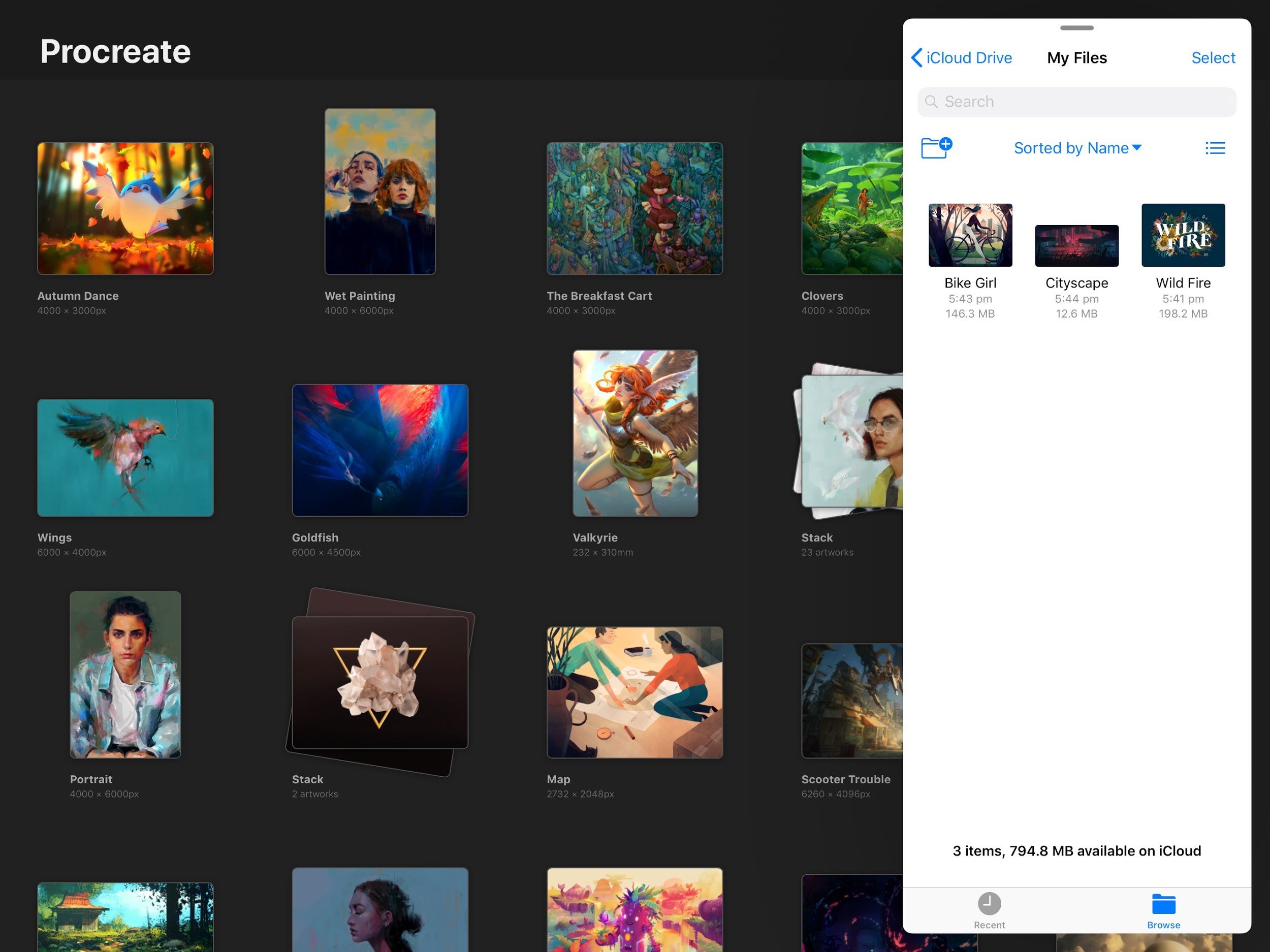
Adobe Sketch – Rastergrafik-Programm (kostenlos)
Adobe Sketch hat eine ähnliche Benutzeroberfläche wie Adobe Draw und bietet fünf anpassbare Pinsel und Kurven, die Ihnen das Zeichnen erleichtern. Im Gegensatz zu Adobe Draw kreiert Adobe Sketch rasterbasierte (Pixel-)Grafiken genau wie Photoshop, was besonders natürlich wirkende Zeicheneffekte ermöglicht. Ihre fertigen Illustrationen können Sie als Bilder exportieren oder zur weiteren Bearbeitung in Photoshop speichern.
Bildbearbeitung und -manipulation
Ob Sie nun an einem Poster oder Flyer arbeiten, sehr wahrscheinlich werden Sie dabei nicht darum herum kommen, Bilder zu bearbeiten. Das kann vom einfachen Anpassen des Kontrasts über das Einfügen von Aussparungen bis hin zur umfassenden Bildmanipulation reichen.
Die Photoshop Apps-Suite von Adobe (kostenlos)
Wenn Sie in Kombination verwendet werden, stehen die Photoshop Apps dem „richtigen“ Photoshop in kaum etwas nach. Mit Adobe Photoshop Express können Sie Collagen erstellen, rote Augen entfernen und Filter anwenden. Photoshop Fix dient der Bildretusche. Sie können Bildbereiche reparieren und vervielfältigen, aufhellen oder verdunkeln und sogar durch Verflüssigen verzerren. Mit Photoshop Mix können Sie mehrere Fotos kombinieren und miteinander verschmelzen.
Affinity Photo Version fürs iPad (19,99 £)
Wenn Ihnen eine All-in-One-App zur Bildbearbeitung lieber ist, werfen Sie einen Blick auf Affinity Photo. Sie umfasst Werkzeuge zum Retuschieren, Effekte und Filter, präzise Auswahltools und Verzerrungseffekte wie das Verflüssigen. Darüber hinaus bietet diese App eine große Auswahl an Pinseln, mit denen Sie natürliche Kunstmaterialien simulieren können.
Back-ups für das iPad erstellen
Das eigene Speichersystem iCloud von Apple ist die einfachste Methode zum Speichern Ihrer Dateien. 5 GB Speicherplatz erhalten Sie kostenlos und weiteren Speicherplatz hinzu zu kaufen ist relativ günstig. Alternativen bieten Dropbox mit 2 GB kostenlosem Speicherplatz und Google Drive mit 15 GB kostenlosem Speicher. Wenn Sie zwischendurch mal keinen Internetzugang haben, ist Lightning Flash Drive eine nützliche Alternative. Auf derartigen Geräten lassen sich jedoch in manchen Fällen nicht alle beliebigen Dateiformate sichern. Achten Sie also unbedingt auf die Spezifikationen.
Sie sehen, das iPad hat für den mobilen Grafikdesigner jede Menge zu bieten, auch wenn Sie sich vielleicht noch nicht ganz von Ihrem Laptop verabschieden sollten.


